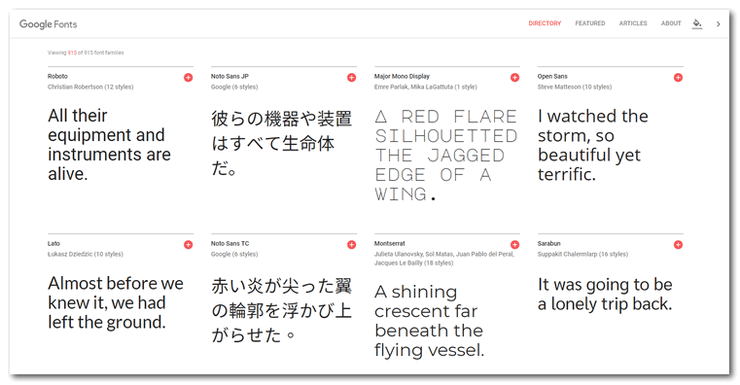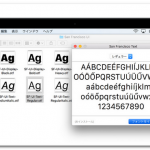Macの美しい画面はWindowsユーザーの憧れですよね。解像度の高いディスプレイ(モニター)を使っても、Windowsでは実現するのが難しい洗練された画面だと思います。
スタンフォード大学の卒業式でApple創業者のスティーブ・ジョブズ(Steve Jobs)がスピーチしていたとおり、あの美しさは意識して作られているもので、Macユーザーならずとも魅了されてしまうのも仕方ありませんね。
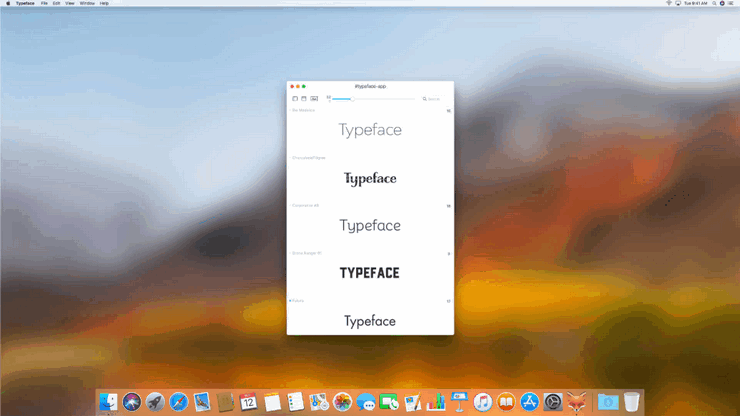
そんなiOS・Mac OSの美しさの一つはフォント(カリグラフィー)にあり、日本語フォントとしては字游工房(じゆうこうぼう)がデザインした「ヒラギノ(Hiragino)」が使われています。
もちろん、Windows版でもヒラギノのフォントを個別に購入することで使えますが、基本パッケージの6書体だけでも非常に高価です(約3.6万円~)。ヒラギノを含む1,000書体以上を利用できる「Morisawa Passport(モリサワパスポート)」を購入するにしても、その1年間のライセンス料は決して安いものではありません(こちらは約4.5万円~)。
ヒラギノのようなフォントはWebデザイナーやDTPデザイナーなどのプロも扱うような代物なので、素人が「キレイだから」という理由で手を出すには少々ハードルが高いですね。
MicrosoftもユーザーニーズやMacの美しさへの羨望から、Windows VISATAから「メイリオ(Meiryo)」、Windows 8.1 からは「游ゴシック(Yu Gothic)」がシステム用フォントに追加されました。しかし、「なんか違う」「これじゃない」と感じる人も多いでしょう。
とうことで、今回は「お金をかけたくない」けど「Macのようなキレイなフォント」をWindowsで使いたい人に向けて、Google Fontsにある無料の「Noto Sans(ノト・サン)」を利用して「Google ChromeをMac風にする方法」をご紹介したいと思います。

ヒラギノほど洗練されていないかも知れませんが、きっとメイリオ・游ゴシックよりも気に入る人もいると思います。
Google FontsのNoto Sans を使う方法
ヒラギノの代わりに使おうとしているフォントですが、「Noto(ノト)」と呼ばれるGoogleが無料で提供しているフォントファミリーです。「読みやすいフォント」としてアクセシビリティのツールでも使われていたり、見た目の良さからUDフォント(ユニバーサル・デザイン・フォント)よりも多く見かけると思います。
Notoは "No More Tofu(これ以上、豆腐は要らない)" という意味で、PCに該当するフォントがない場合に表示される □ を豆腐に見立てて、これが表示されないように全世界のフォントを作ろうという一大プロジェクトです。豆腐の TO が略字に使われていますが、日本限定ではなく全世界規模の話です。
この Noto は GoogleがWebフォントとしても用意しているため、Webサイト側が使用フォントとして指定したら、Notoをインストールしていない端末のWebブラウザでも表示することが可能です。もちろん、自分のPCにフォント一式をインストールしていれば、自分のローカル環境でWebブラウザ以外にWord・Excelなどのアプリケーションでも利用できます。
Noto Sans CJK JP のダウンロードとインストール方法
それでは、実際にNotoのフォントをダウンロードしてインストールまで進めていきましょう。
ダウンロードはGoogle FontsのNoto CJKのページから行ないます。
日本語フォントはNoto CJKのフォントファミリーに含まれていますが、今回は日本語(アルファベットなど含む)でMacのような見た目を目指すため、色々種類ある中で「Noto Sans CJK JP」のみを使います。
注意点としては、Noto Sans CJKには日本語以外に中国語・韓国語のフォントも含まれているため、それらを表示する必要がないのであれば、最後にJPの付いた「Noto Sans CJK JP」をダウンロードするようにしてください。Noto Sans CJK全体だと1.1GBですが、日本語フォントのJPに限定すると115MBまでファイルサイズが減ります。
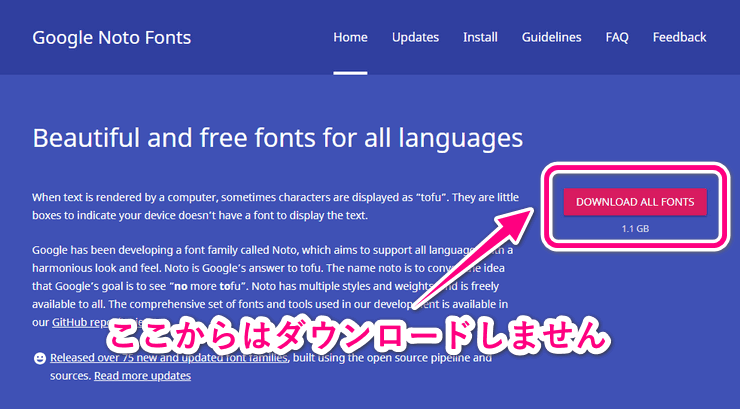
ページ内を JP という文字で検索したらヒットする「Noto Sans CJK JP」をダウンロードします。
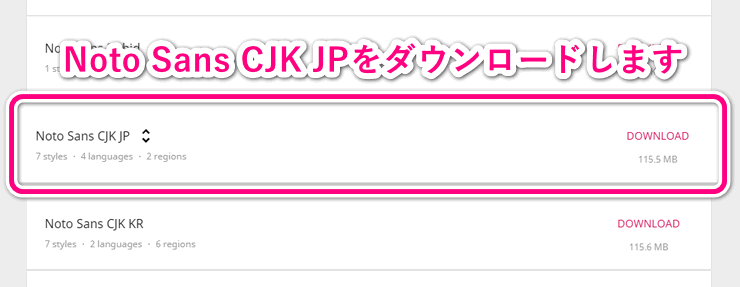
ダウンロードしたファイルはZIP形式で圧縮されているため、解凍してからフォルダを開いてください。フォルダを開くとフォントのOTF(Open Type Font)形式のファイルが入っているので、これら全て選択して右クリックからインストール(l)を選択します。
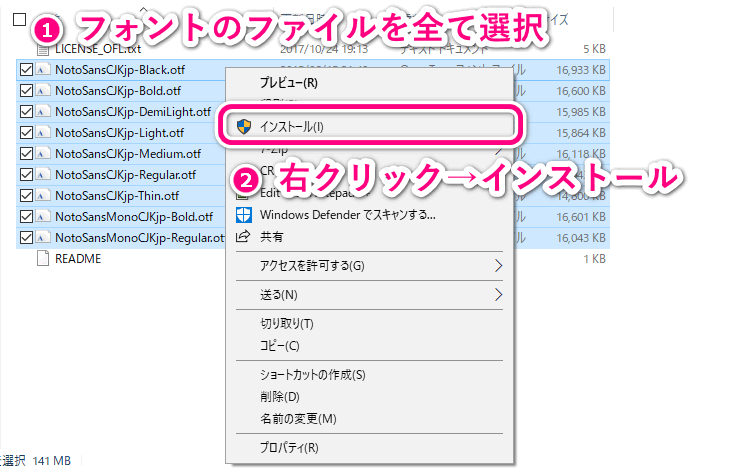
これでNoto Sans CJK JPのフォントファミリーをインストールすることができます。
右クリックで「インストール」が表示されない場合、管理者権限にするためにShiftキーを押しながら右クリックをしてください。選択してインストールするのは、拡張子が .otf のファイルです。
問題なくインストールできたら、これだけでWord・Excelなどの各種アプリケーションで下記のフォントファミリーを選択することができるようになっています。
- Noto Sans CJK JP Black
- Noto Sans CJK JP Bold
- Noto Sans CJK JP Demi Light
- Noto Sans CJK JP Light
- Noto Sans CJK JP Regular
- Noto Sans Mono CJK JP Bold
- Noto Sans Mono CJK JP Regular
冒頭に載せた游ゴシックとメイリオと並べた下の画像は、Noto Sans CJK JP の"Regular"のフォントウェイト(太さ)を指定したものです。

Webブラウザで表示する分には、可読性を考えて"Regular"が一番無難でしょう。これまでWindowsが用意してきたシステム用フォントとは一味違った雰囲気で、よりMacで使われているヒラギノに近いイメージになっていると思います。
Google Chromeでデフォルトのフォントに設定する方法
それでは、次はGoogle Chromeで使うフォントに Noto Sans を設定しましょう。設定方法は以下のとおりです。
「Google Chromeの設定」>「設定」と進みます
Chromeの右上にある三点リーダーを縦にしたような部分をクリックして、表示されたメニューから「設定」を選択してください。
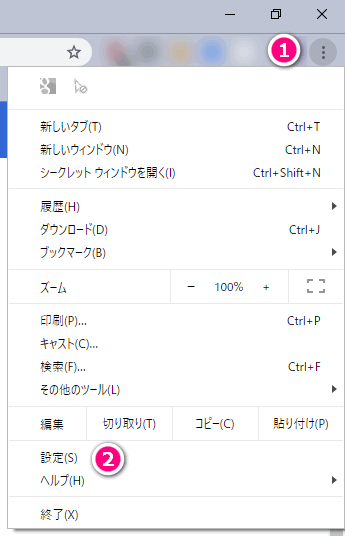
デザインにある「フォントをカスタマイズ」を選択
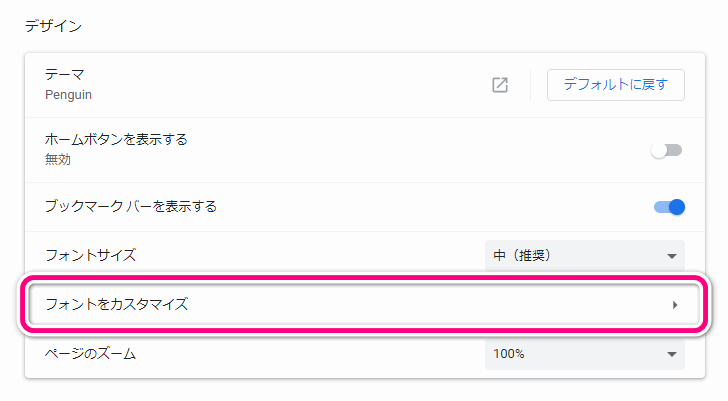
「標準フォント」に Noto Sans CJK JP Medium を指定
「標準フォント」の下に「Serifフォント・Sans Serifフォント・固定幅フォント」などの項目がありますが、今回はMac風にするのが目的なので「標準フォント」だけ変更すれば問題ありません。
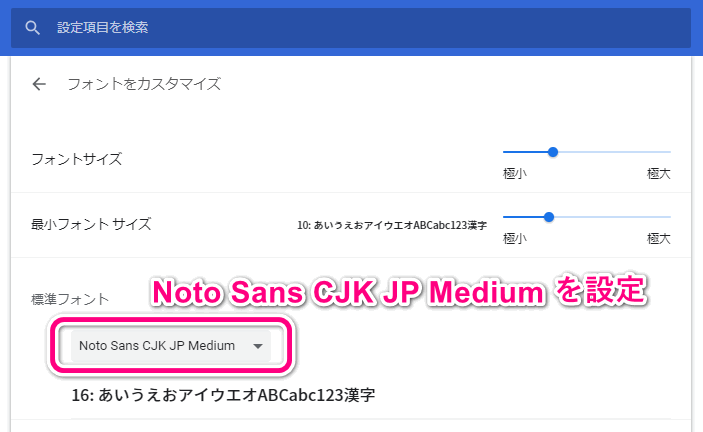
設定は自動的に保存される(保存するためのボタンクリックなどはいらない)ので、このままタブを閉じても設定はフォントの設定は保持されます。色々なサイトを訪問して、実際にフォントが適用されているかを確認してみてください。
アクセスしてみると分かるとおり、Yahoo! JAPANや楽天市場などのWebサイトでは、設定したはずのフォントが反映されません。これはサイト運営者が意図したデザインで表示されるようにフォントの優先順位を指定しているためです。
Webサイト側の指定を無視してでもフォントを変えたい場合は、Chromeのフォント設定画面からもリンクされている「Advanced Font Settings」という拡張機能を使ってください。
拡張機能をインストール後にオプションを開き、下のようにScriptをJapaneseにして、適用する全てのフォントに Noto Sans CJK Regular を指定するだけです。
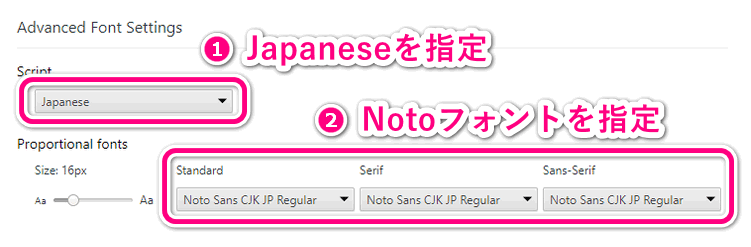
この設定が適用されるのにも条件があるため、全てのページで適用されるわけではありませんが、「フォントのカスタマイズ」よりも適用されるページが多くなります。ぜひご活用ください。
また、Chrome以外にもOS(Windows)を始め色々なアプリケーションでNotoフォントは使用できるので、もしNotoのテイストが気に入ったら積極的に活用してみてください。
-

Windows10のフォントをNoto Sansに変えてMacOS風にする方法
続きを見る
最後まで読んでいただき、ありがとうございました。この記事が少しでも気持ちよくPCを触れる環境づくりのお役に立てば幸いです。